Mac'te Dosyaları ve Klasörleri Kesme ve Yapıştırma
Miscellanea / / August 05, 2021
Mac kullanıcıları, diğer Windows kullanıcıları gibi basit klavye kısayollarını kullanarak kesip yapıştıramazlar. Ya da en azından çoğu insanın düşündüğü ama bu doğru değil. Yıllar geçtikçe Mac kullanıcıları, dosyaları ve klasörleri bir konumdan diğerine kesip yapıştıramayacaklarını kabul ettiler. Yaptıkları şey, dosyayı veya klasörü kopyalamak ve ardından kaynak veya orijinal dosyayı silmektir. Windows'ta gördüğümüz basit kesme ve yapıştırmalardan daha uzun bir süreçtir. Ancak işi halleder.
Artık Ctrl + X tuşunu ve Ctrl + tuş kombinasyonunu kullanarak Windows'ta yaptığımız gibi kesmek ve yapıştırmak için Command + X tuşunu ve Command + V tuş kombinasyonunu kullanamazsınız. Ancak bunun bir yolu var ve birçok Mac kullanıcısı bunun farkında değil. Bu yüzden bu makalede, basit klavye kısayollarını kullanarak Mac'te bile nasıl kesip yapıştırabileceğinizi göstereceğiz. Normalde yapıştırma gibi olmayacak ve orijinal dosyayı silmeniz gerekmeyecek.
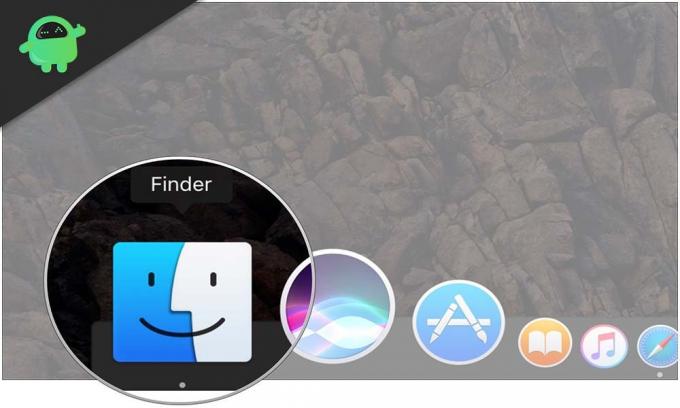
Mac'te dosya veya klasörler klavye kısayollarını kullanarak nasıl taşınır?
Artık kopyalamak için Command + C tuşlarına ve ardından yapıştırmak için Command + V tuşlarına basılı tutabileceğimizi biliyoruz. Ancak, dosyayı veya klasörü tamamen taşımak için yapabileceğiniz başka bir kısayol da var. Bunun için dosyayı veya klasörü seçin ve Command + C tuşları olan kopyalama kısayolunu kullanın. Bundan sonra, kopyalanan dosyayı istediğiniz konuma yapıştırırken, Command + Options + V tuşlarını basılı tutun. Bu, dosyayı veya klasörü otomatik olarak tamamen kaynak konumundan istediğiniz konuma taşıyacaktır.
Kendiniz görmek için, Mac'te el ile kopyala ve yapıştır seçeneğini kullanmayı deneyebilirsiniz.
- Önce, taşımak istediğiniz dosyayı veya klasörü seçin ve ardından Finder'daki Menü Çubuğuna gidin.
- Burada Düzenle'ye gidin ve Kopyala seçeneğine tıklayın.
- Şimdi bu dosyayı veya klasörü taşımak istediğiniz yere gidin ve ardından Finder'daki menü çubuğuna tekrar gidin.
- Şimdi Düzenle'yi seçtiğinizde klavyenizdeki Seçenekler tuşuna basın. Ayarlarda Öğeyi Yapıştır seçeneğinin Öğeyi Buraya Taşı olarak değiştiğini göreceksiniz.
- Bu seçeneğe tıkladığınızda dosyanız veya klasörünüz taşınacaktır.
Bu kes ve yapıştır özelliği, Mac kullanıcılarının sistemlerinde uzun süredir özlem duydukları bir özelliktir. Artık klavye kısayollarıyla Windows'ta bunu yapmak kadar kolay. Şimdi Finder'da dosyaları taşımanın başka bir yolu var ve bu uzun zamandır oradaydı. Finder'da veri aktarmak için sürükle ve bırak mekanizmasını da kullanabilirsiniz. Bunun için Finder'ın iki sekmesindeki her iki konumu da açmak için, taşımak istediğiniz dosya veya klasöre tıklayın. ve ardından dosyayı diğer sekmedeki o dosyayı depolamak istediğiniz konuma sürükleyin veya Klasör.
Artık, tıpkı Windows gibi Mac'te de dosyaları nasıl hızlı bir şekilde taşıyacağınızı biliyorsunuz. Bu kılavuzla ilgili herhangi bir sorunuz varsa, aşağıya yorum yapın. Ayrıca, diğer makalelerimize de göz attığınızdan emin olun. iPhone ipuçları ve püf noktaları, Android ipuçları ve püf noktaları, PC ipuçları ve püf noktalarıve daha yararlı bilgiler için çok daha fazlası.
Yeni cihazları seven ve her zaman en son oyunları ve teknoloji dünyasında ve çevresinde olup biten her şeyi bilmek isteyen bir tekno manyağı. Android ve akışlı cihazlara büyük ilgi duyuyor.

![Stok ROM'u Sky Platinum A5'e Yükleme [Firmware File / Unbrick]](/f/014c06b1a028b67bd3c5cf3726abf95f.png?width=288&height=384)
![Mobell Nova R1'e Stok ROM Nasıl Yüklenir [Firmware Dosyası / Unbrick]](/f/fcdb6355713e9cdfc96ca7165e811d21.jpg?width=288&height=384)
